Supponiamo che le tue colonne di Excel contengano molti caratteri. In tal caso, puoi regolare manualmente la loro larghezza trascinando il bordo dell'intestazione della colonna. Ma farlo costantemente può diventare un'attività che richiede tempo. Vediamo come puoi regolare automaticamente la larghezza della colonna in Excel.
Come far espandere automaticamente le colonne di Excel per adattare il testo
È possibile utilizzare la funzione di adattamento automatico per regolare automaticamente la larghezza della colonna in Excel.
- Innanzitutto, seleziona la colonna per la quale desideri abilitare questa funzione.
- Quindi fare clic su Casa scheda.
- Clic Formato nel cellule gruppo.
- Sotto Dimensione cella, Selezionare Adatta automaticamente larghezza colonna.
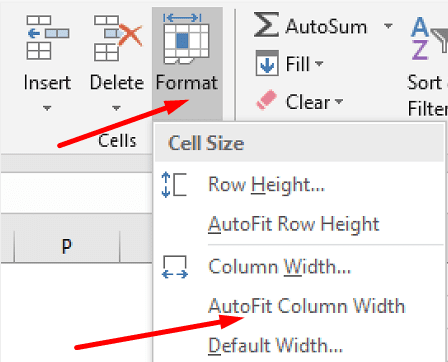
Excel ora cambierà automaticamente la larghezza della colonna per accogliere il testo. C'è anche una scorciatoia che puoi usare per portare a termine il lavoro. Seleziona semplicemente la colonna che desideri adattare automaticamente, quindi premi il tasto ALT, h, oh, e io chiavi una dopo l'altra.
Se vuoi copiare quella larghezza in un'altra colonna, puoi usare l'opzione Incolla speciale.
- Copia qualsiasi cella dalla colonna che ha la larghezza giusta. Seleziona semplicemente la cella e quindi usa la scorciatoia Ctrl + C.
- Quindi fare clic con il pulsante destro del mouse su una cella nella colonna di destinazione e selezionare Incolla speciale.
- Assicurati di controllare il Larghezze delle colonne opzione.
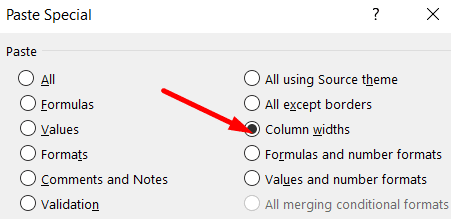
- Premi OK.
Cosa succede se l'adattamento automatico non funziona?
Se la tua colonna contiene celle unite, non puoi utilizzare l'opzione Adatta automaticamente. Lo stesso vale se è selezionata l'opzione Testo a capo. L'unica cosa che puoi fare è regolare manualmente la larghezza della colonna.
Conclusione
Per regolare automaticamente la larghezza della colonna in Excel, seleziona la colonna, fai clic su Formato e seleziona l'opzione Adatta larghezza colonna. In alternativa, puoi anche utilizzare la scorciatoia ALT, H, O e I. Ricorda che l'opzione di adattamento automatico non funzionerà se la tua colonna contiene celle unite o testo a capo.
Sei riuscito a regolare la larghezza della colonna in Excel? Faccelo sapere nei commenti qui sotto e non dimenticare di condividere questa guida rapida anche sui social media.